Vamos a explicarte qué es y cómo funciona la nueva función de mapas de Google Fotos, con la que vas a poder previsualizar las zonas del mundo en las que has estado sacando fotos. Se trata de una de las funciones más destacadas que han sido implementadas en el rediseño de Google Fotos realizado en junio del 2020.
Es una función que no vas a necesitar activar ni nada, ya que al actualizar a la nueva versión de Google Fotos vas a tenerla automáticamente. Y aunque es muy sencilla de entender, vamos a explicarte cómo funciona para que puedas explorar este mapa en el que ver las zonas en las que has estado sacando fotografías.
Qué son los mapas de Google Fotos
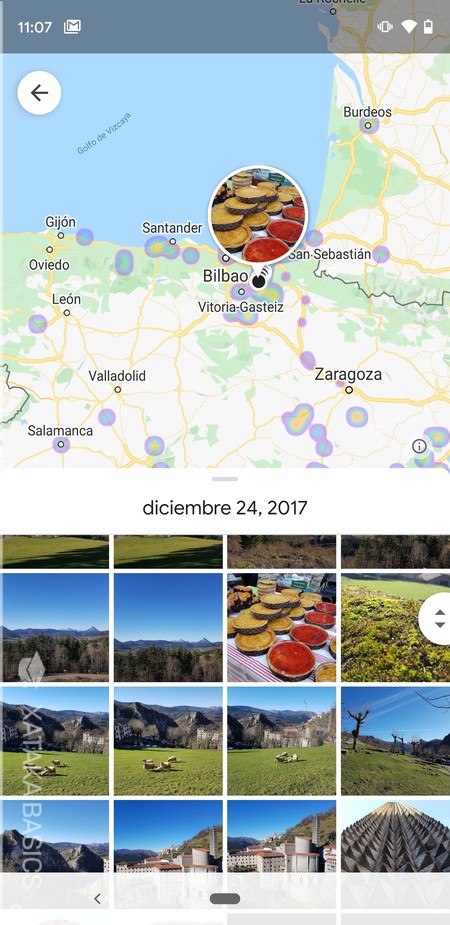
Google Fotos es posiblemente una de las aplicaciones más completas a la hora de organizar tus fotografías, tanto las que tengas subidas desde el ordenador como las que saques con tu teléfono móvil. Sin embargo, hay una función que le ha estado faltando desde hace tiempo y que otros tenían, y es la de mostrar un mapa en el que visualizar dónde has sacado las fotos que tienes subidas a su sistema.
Lo que hace esta función es mostrar un mapa con los sitios en los que has sacado las fotografías. De esta manera, tienes un método para saber dónde has estado en todo el mundo. Quizá a algunas personas no les interese lo más mínimo saber esto, pero a otras nos gusta tener este tipo de previsualizaciones.
Al contrario que algunas aplicaciones como iCloud Fotos, que muestran un mapa en el que simplemente ponen las fotos en diferentes sitios, Google lo hace de forma diferente. No ves cuadraditos con las fotos, sino una especie de ondas parecidas a los mapas de calor, que simplemente cubren la superficie de las zonas donde has estado, y se van poniendo de color más rojo en donde más fotos tienes.
Cuando estés viendo estas zonas, vas a poder hacer zoom para ver los puntos donde hay fotografías. Además, la pantalla la tendrás dividida en dos, en una parte el mapa y en la otra la cantidad de las fotos que hay en la parte del mapa que muestras en pantalla para que puedas navegar por ellas. También puedes ir pulsando sobre las zonas para ver la foto destacada en cada una de ellas.
Hasta ahora, Google Fotos se limitaba a mostrar una lista llamada Sitios, en la que simplemente te listaba los nombres de los sitios donde has estado. Esta lista todavía está disponible en el nuevo rediseño, aunque la puedes complementar con el mapa. También has de saber que de momento la función sólo está en las apps móviles, y que la versión web no la tiene disponible.
Cómo usar los mapas de Google Fotos
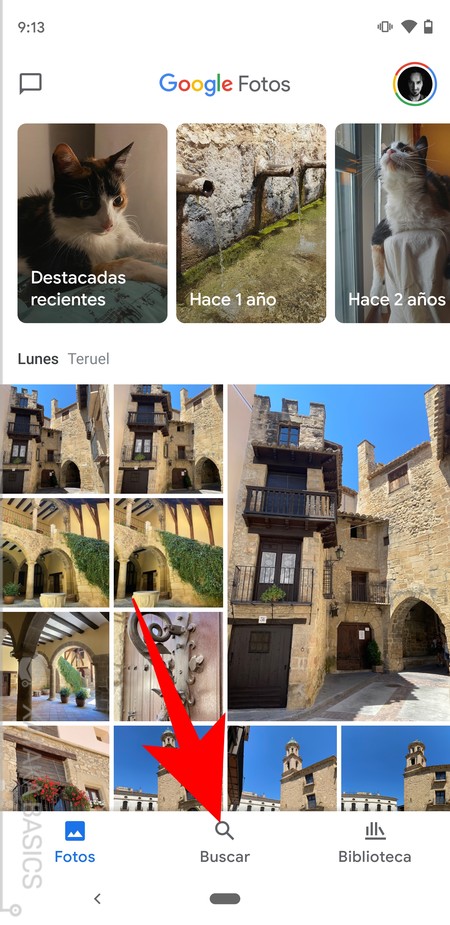
Lo único que tienes que hacer es entrar en Google Fotos asegurándote de tener la app actualizada. Una vez dentro, pulsa sobre la pestaña de Buscar que verás en la parte inferior de la pantalla, y que tiene el icono de una lupa.
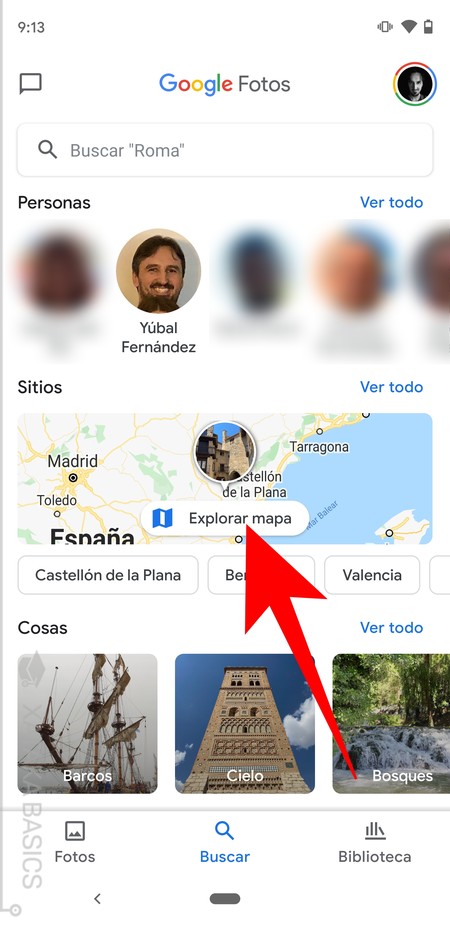
Una vez estés en la pestaña de Buscar, tienes que mirar en la sección de Sitios. Aquí, si le das a Ver todos irás a la lista de localidades en las que has estado, que es el clásico en Google Fotos. Lo que tienes que hacer es pulsar en la opción de Explorar mapa que te va a aparecer en el pequeño mapa que sale en la sección Sitios.
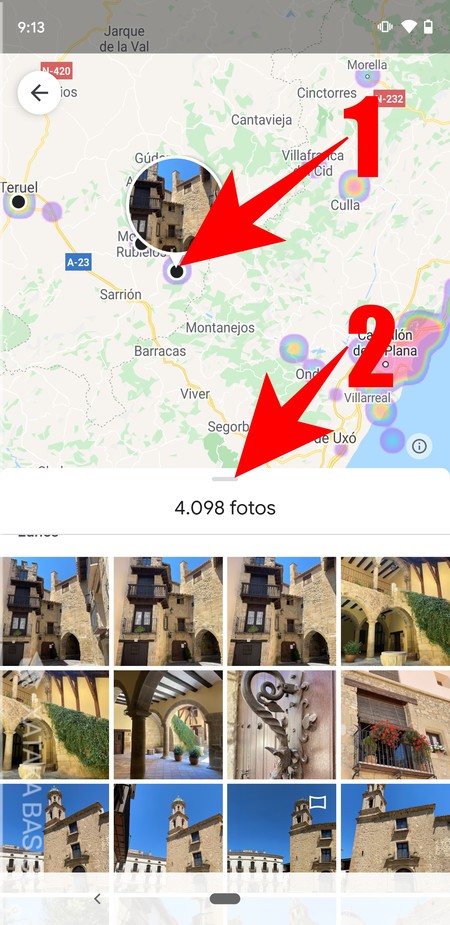
Cuando pulses en Explorar mapa, irás a una pantalla dividida en dos. En la parte superior tienes la previsualización del mapa, y en la inferior las fotos de la zona que aparece en la porción de mapa que muestras. Aquí, puedes pulsar sobre alguna de las zonas del mapa para ver fotografías concretas (1). Además, la pestaña de abajo la puedes bajar para ocultarla (2) pulsando donde está el indicador y arrastrando hacia abajo.
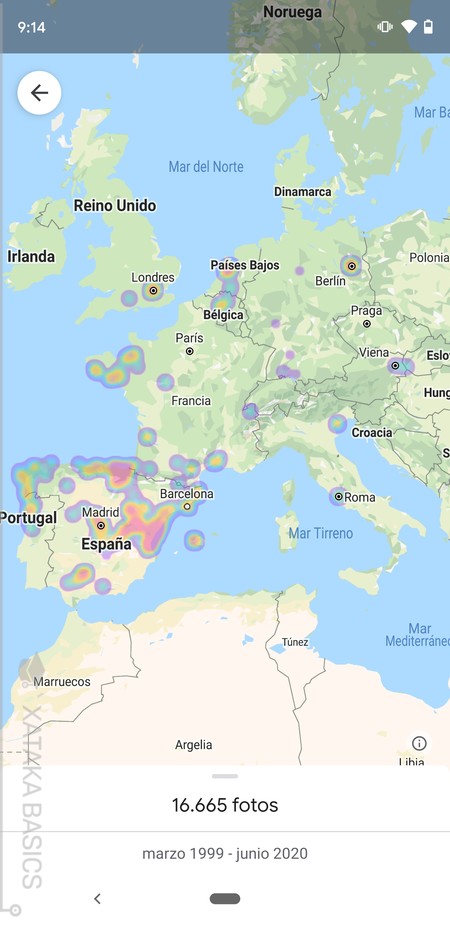
Si ocultas la pestaña inferior con todas las fotos, te vas a quedar con todo el mapa a pantalla completa. Aquí podrás hacer o quitar zoom para ver las zonas donde has estado, pero si pulsas sobre alguna zona para ver las fotos la pestaña inferior reaparecerá automáticamente de nuevo.
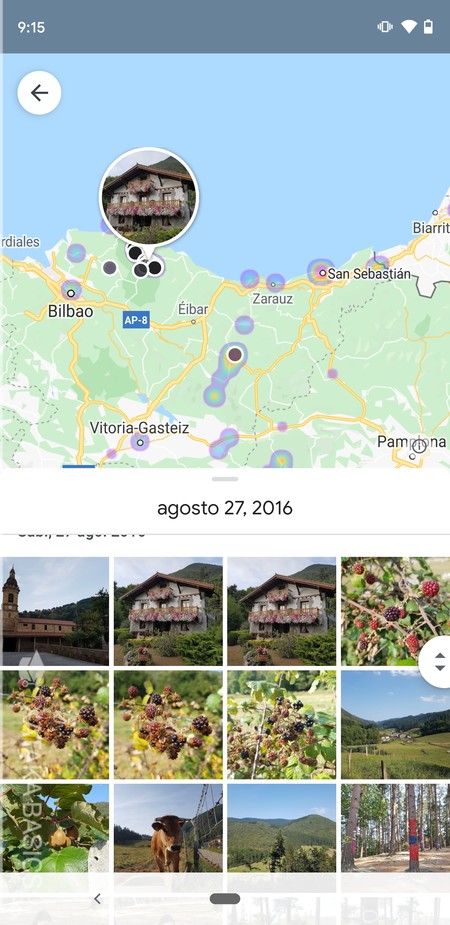
Por lo demás, has de saber que también vas a poder moverte libremente por el mapa, haciendo y quitándole zoom para poder ver mejor las zonas donde has estado. En cierto momento, si haces el zoom suficiente verás puntos con las zonas donde has sacado las fotos.






Ver 0 comentarios